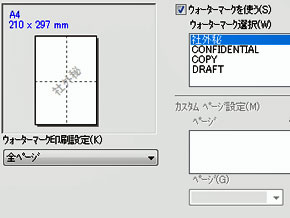カラー、A3、両面印刷――その機能、本当に必要?:チーム用ビジネスプリンタ選び、8つのポイント(3/4 ページ)
ここで2チームの結果を踏まえ、各機能の詳細と気を付けるべき点を見ていこう。1〜4は2人のチームに必須の機能だ。
印刷に直結――ハードウェアで実現されている機能
1.カラー印刷
カラー出力を行うかどうか。
ターくんの所属する特許取得チームのように、ビジネス文書オンリーで済んでしまうような部署では、あえてカラー印刷までフォローする必要があるかよく考えてみよう。カラー印刷だと予算的にA4サイズまでの製品になってしまうが、モノクロだけならA3対応まで選べるようになる場合もあるからだ。またターくんのようにFAXの買い替え時期も重なる場合、A3プリンタはモノクロ対応機にしておき、FAX付き複合機はカラー対応機にすれば、モノクロとカラーの両方をフォローできる。
2.A3サイズ対応
ビジネスプリンタで印刷する用紙サイズはA4がほとんど。だが、例えば名刺を自前で印刷したいなら、名刺サイズが印刷できる機能が必要だし、A3サイズでワークフローなどを印刷したいなら、A3サイズ対応機が必要だ。また、複数の用紙(B5〜A3など)を印刷する部署もあるだろう。
そこでどの用紙サイズまで印刷できるがが重要になってくる。プリンちゃんの所属する販促チームのように、デザインやDTPに関係する部署では、A3より一回り大きいA3ノビサイズ対応機が必須なことも多い。だがA3ノビ対応機では予算が跳ね上がる。A3サイズ対応機でガマンすれば選択の幅は広がるが、このあたりは予算との兼ね合いだろう。
3.自動両面印刷機能
PowerPointなどのプレゼン資料をクライアントに渡してプレゼンを行うような部署の場合、プレゼン資料を大量に印刷する必要があるだろう。片面より両面印刷で用紙の表裏を使う方が経済的。手動で両面印刷を行うことは可能だが、大量の部数を印刷するとなると手間がかかり過ぎる。
そこで必要になってくるのが自動両面印刷の機能だ。自動的に用紙を裏返して印刷してくれるので手間がかからない。モノクロ/カラー問わず自動両面印刷は便利かつエコな機能なので、いまや必須機能と考えるといい。
4.社内LAN対応(有線/無線)
社内LANにプリンタを直接接続する方法。社内LANに接続された各PCから印刷ができる。これまではUSBケーブルなどを通じてプリンタを共有する方法を取ることが多かったが、Ethernetケーブルや無線LAN環境による社内LANの構築が当たり前となった現在、社内LAN対応は必須の機能になった。
有線LANに対応している場合、プリンタの背部などにEthernetポートが用意されている。なお、社内LANには有線LANと無線LANがあるが、どちらか一方しかサポートしていないプリンタも多い。
今回のアンケート結果でプリンちゃんとターくんの部署では必須とならなかった各機能についても見ていこう。場合によっては「重要」と思える機能もあるので必ずチェックしてもらいたい。
ターくんの場合、FAX付き複合機の選択が必要となったわけだが、最初から「FAX付き複合機」と分かっているため、FAX機能に必要な「スキャナ」「FAXの送受信」、そして「ADF」が加わる。また、A3モノクロレーザーが別にあるので、FAX付き複合機は「A4カラー」で構わない点に注意しよう。
さて、プリンちゃんはカラー印刷が必要だが、ターくんの場合は重要ではないということでプリンちゃんはA3カラー、ターくんはA3モノクロということになった。それ以外では自動両面印刷とLAN対応だが、これらはビジネス向けプリンタでは必須の機能といえる。
5.増設用の給紙カセット
販促ツールや契約書などで1度に1000枚前後といった大量印刷を行う場合、標準の給紙方法では、インクジェットにせよレーザーにせよ、印刷している途中で用紙切れになり補給が必要になる。これを防ぐために増設用の給紙カセットがオプションとして用意されていることがある。
こうしたオプションを利用することで1000枚程度の印刷に余裕で対応可能になる。また、用紙サイズの項目とも重なるが給紙カセットが複数の用紙サイズに対応している場合、サイズを使い分けることが可能になる。
6.印刷停止用のキャンセル機能
今では多くのプリンタに搭載されているのが、印刷を途中で停止するキャンセル機能だ。印刷する部数を間違えてしまったり、印刷する文書を間違えてしまうなど、人為的なミスで用紙を無駄に使うことを減らしてくれる。また、プリンタがエラーを起こしてしまい、停止できなくなってしまった場合などにも利用できる。
印刷をより便利に――ソフトウェアで実現されている機能
次に、ソフトウェアで実現される便利な機能についても見ていこう。これらは、プリンタとパソコンを橋渡しする「プリンタドライバ」に備わっている。この辺に関しては、プリンタメーカーのWebサイトに用意されている製品紹介ページなどで確認できるようになっている。
7.拡大/縮小
A4サイズで作成された文書をA3サイズの用紙に拡大したり、逆にA3サイズの文書をA4サイズに縮小して印刷する機能だ。例えば部署内で利用する場合、A4用紙で十分に間に合うのにA3サイズで印刷する必要はないわけで、こうした機能を利用すれば、文書を修正する必要がなくなる。
8.ソート
複数部プリントする際、同じページを重ねるのではなく、ページ順に重ねて、一部単位のセットで印刷する機能のこと。20ページの文書を4部印刷したとして、大抵の場合、1ページ目から20ページ目までを部単位で印刷するか指定するが、1ページを20枚、2ページを20枚といった具合にページ単位で指定する方法もある。
9.割付印刷(ポスター印刷)
A4しか印刷できないプリンタでA4サイズ以上の文書を印刷する方法として、「割付印刷」や「ポスター印刷」と呼ばれる機能がある。
拡大/縮小とは異なり、文書を分割して印刷し、それらを組み合わせることで1枚の文書ができ上がる。具体的にはA4用紙4枚に印刷し、それらを張り合わせると1枚の大きなサイズになるといった具合だ。最終的には大判プリンタ(A0対応)などで印刷する前の確認用などに便利だろう。
家庭向けのインクジェットなどでも搭載されているので見たことはあるが使ったことがない機能ともいえるのがこの機能だ。
10.ウォーターマーク(またはスタンプマーク)
ビジネスで印刷を行う場合、内部文書や機密文書などを印刷することがあるはずだ。こうした文書に「回覧」「内覧」や「機密」「社外秘」「CONFIDENTIAL」といった文字を印刷したい場合に利用する。あらかじめ用意されている文字列以外に入力した文字列を表示させることも可能だったりするのでビジネス印刷には必須の機能と言えるだろう。ウォーターマークでは文字が透かしになり、スタンプマークでは文字判を押す。
11.非常時のモノクロ印刷
「上を見たら切りがない予算、どう絞り込む?」のコラムで紹介したが、インクジェット式、レーザー式に関係なくインクやトナーがなくなってしまうことは必ず起きることだ。そんな時、印刷を続行できる機能に「モノクロ印刷」がある。
プリンタの中では、インクやトナーが1色でもなくなってしまった場合、それ以降の印刷がどぇきなくなってしまう製品がある。ブラックインクやブラックトナーなどは、色インクよりも印刷できる枚数が多いので、各色のインクやトナーを黒より先に消費してしまい、黒インクやトナーは残っているということが起きる。
こうした場合にモノクロだけを使って印刷できる機能があると便利かつ安心だろう。
Copyright © ITmedia, Inc. All Rights Reserved.
人気記事ランキング
- 管理職なら年収2000万円超え サイバーセキュリティという困難だが“もうかる仕事”
- “生成AI依存”が問題になり始めている 活用できないどころか顧客離れになるかも?
- Microsoft DefenderとKaspersky EDRに“完全解決困難”な脆弱性 マルウェア検出機能を悪用
- 生成AIは2025年には“オワコン”か? 投資の先細りを後押しする「ある問題」
- AI市場は約7000億円規模に 2024年以降の成長率はどう推移する? IDC予測
- 投資家たちがセキュリティ人材を“喉から手が出るほどほしい”ワケ
- Microsoft、脆弱性の開示に向けて業界標準の体系を採用 大改革がもたらすメリット
- 江崎グリコ、基幹システムの切り替え失敗によって出荷や業務が一時停止
- 「アダルトビデオが無料です」――IE標的のトロイの木馬に要注意
- 「Copilot for Securityを使ってみた」 セキュリティ担当者が感じた4つのメリットと課題